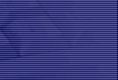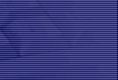Excelの自動化機能:マクロとは?
マクロ(Macro)とは、Excelでの繰り返し作業や定型処理を自動化する機能です。
作業手順を記録・保存し、ボタン一つでその操作を再実行できるため、業務の効率化に非常に役立ちます。
マクロの仕組み
- 操作内容はVBA(Visual Basic for Applications)というプログラミング言語で記録される
- 記録されたマクロはコードとして編集・修正も可能
- よく使うマクロはボタンに割り当てて簡単に実行できる
マクロの作成方法(記録)
- [表示]タブまたは[開発]タブ → [マクロの記録] をクリック
- マクロ名を入力し、保存先を選択(通常は「このブック」)
- 操作を行う(例:書式変更、並べ替え、コピーなど)
- [記録終了]をクリックすると、マクロが保存される
マクロの実行方法
- [開発]タブ → [マクロ] から選択して実行
- ボタンや図形にマクロを割り当てることも可能
VBAエディタでの編集
- [開発]タブ → [Visual Basic] でVBAエディタを開く
- 記録されたマクロのコードを確認・修正できる
- より高度な自動処理や条件分岐もVBAで実装可能
マクロの保存形式
- マクロを含むブックは、拡張子 .xlsm で保存する必要がある
- .xlsx 形式ではマクロは保存されないため注意
マクロ活用の例
- 売上表の毎月の集計・書式設定をワンクリックで実行
- 同じ形式のデータを毎日貼り付けて整形
- 特定のセルを条件に応じて色分け・警告
注意点
- マクロの実行にはセキュリティ設定が関係する(初期設定では無効の場合あり)
- マクロによる操作は元に戻す(Ctrl + Z)では取り消せないので注意
- 共有ブックやクラウド環境では一部機能が制限されることがある
まとめ
- マクロ: Excelの作業を自動化する機能
- VBAでの高度な編集も可能
- 繰り返し作業の効率化に大きな効果
マクロは、Excelを「ただの表計算ソフト」から「自動処理ツール」へと進化させる強力な機能です。
初心者でも記録から始められるので、まずは簡単な操作をマクロ化してみることをおすすめします。
|